新小米盒子双清操作

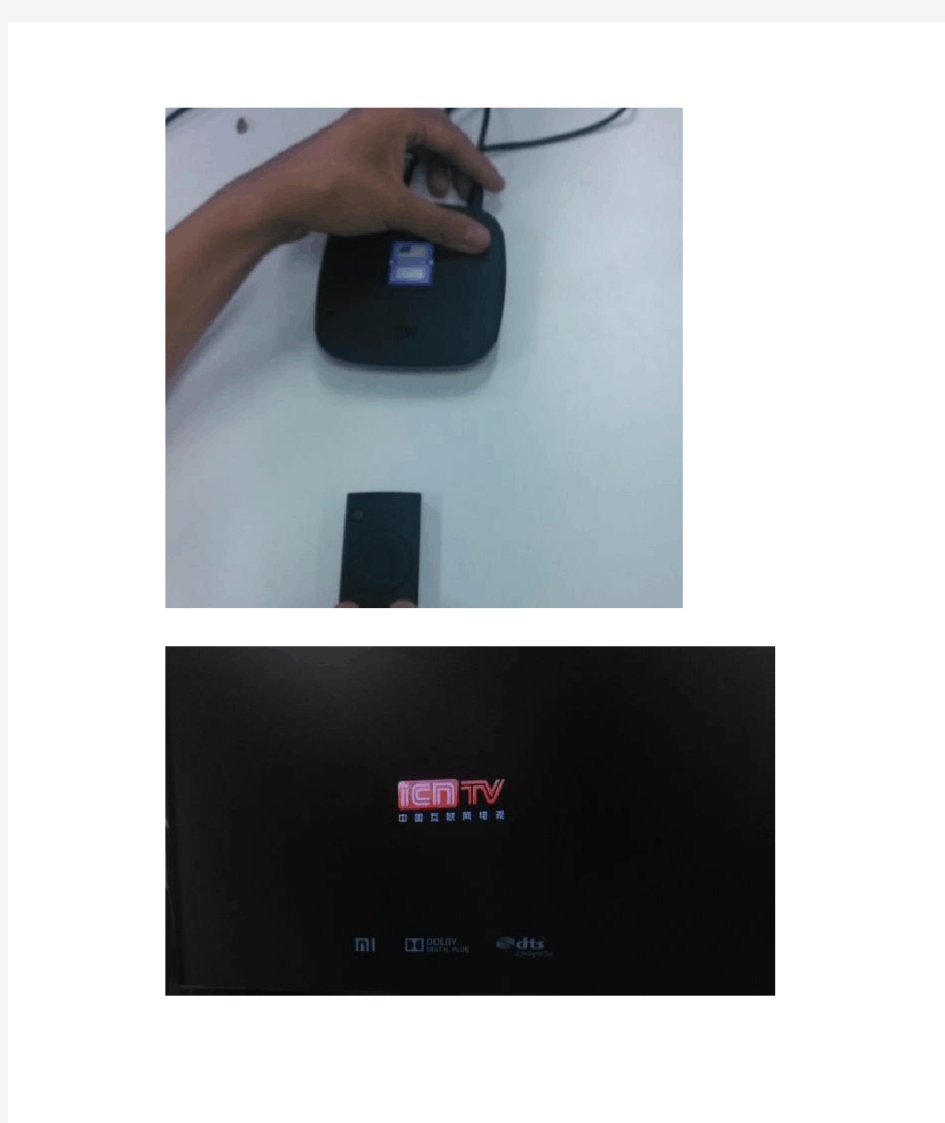
新小米盒子的recovery界面【切换系统以及双清】
一:切换系统(适用情况:1.升级后发现有问题,切换后会自动退回到上一版本。2.升级失败,切换系统升级尝试)
1:把小米盒子断电
2:同时按下<主页>+<菜单>两个按键不要松开,遥控器对着盒子并给盒子加电启动
3:选择“重新启动”
4:有两个系统可以选择,选不是(最近)的系统切换到另一系统
进入recovery界面后,你还会发现,还有清空缓存、清空用户数据、清空所有数据。顾名思义,当你觉得比较操作不流畅了,应用软件加的太多,卸载了担心有缓存残留可以操作试下。另外:如果安装第三方,想卸载或者是不想连接电脑一个一个卸载,直接操作下“清空所有数据”就OK拉。
另外,很多朋友说,进不了recovery界面或者说很难进入,其实原因大概有两点
第1:从断开电源起到成功进入recovery界面这一系列的操作过程中,
记住要按住主页和菜单键对准盒子不要松开哈。
第2:就是遥控器的方向问题,现在遥控器是红外线,所以方向不对,也会有一定的影响,建议与盒子水平对准盒子,并有一定的距离。下面萝卜叔叔我用图展示下。
注意以上两点,进入recovery界面应该比较容易了。(注:小米电视进入recovery界面也是一样的操作哦~界面也一样的哈~也是先断电,只是遥控器对的是电视右下角的红外线接收那里,一样按住主页和菜单键不要移动哈)
附加更新:最近有一些朋友说安装了全聚合,设置默认后,就开不了机了。但是想连接电脑卸载全聚合,电脑不识别了,萝卜叔叔这边教大家一个利用以上说的处理这一类的一个小方法:
1.把小米盒子断电
2.同时按下<主页>+<菜单>两个按键不要松开,遥控器对着盒子并给盒子加电启动
3.进入recovery界面后,选择“清空所有数据”然后选择’重新启动
4.有两个系统可以选择,选有“最近”字样的系统进入。
小米盒子安装详细图文步骤
小米盒子安装详细图文步骤手边有个小米盒子,通过这篇图文教程,来教广大朋友如何安装使用小米盒子,以及和电视机的匹配,注意,本篇侧重于安装小米盒子哦!here we go ! 工具/原料 ?小米盒子,必须的 ?电视机,分为两种:1、带HDMI接口的电视。2、不带HDMI接口,而是普通AV线接口的电视。所以不用担心自家的电视机用不了! PS:官网购买默认带hdmi线,如果需要AV线需要在配件选购。 再ps:HDMI接口是梯形的,av线是红黄白线。
?就近的电源,这个等于废话,不过我还要提示,盒子电源线有95CM ,你需要注意距离~ 1 ?盒子的屁屁后面有五个接口,从左到右介绍: 1、AV口,如果你用AV线,另一端就联在这。 2、OTG口,通过otg线连接U盘用的。 3、网线接口(盒子也可以接收无线,放心)。 4、HDMI接口。 5、电源接口~ ?接下来安装即可 1、盒子上插入hdmi线(av线插入av口)。 2、继续插上电源线。
2 接下来拿到电视前去安装吧:给盒子插入电源。
?找到电视的hdmi口,把线插入(AV线同理,我只有HDMI线,所以不在这里演示) ?最终连接后效果,盒子前灯已亮
3 打开电视,使用电视机原配遥控器把信号源调至HDMI选项(AV接口用户,调至相应的信号选项)
PS:此时广电的机顶盒就可以不用启动了,调信号源的遥控器是电视机原配的,不是广电机顶盒的,请注意! ?稍作等待,出现启动画面,等待进入即可 ?进入后,出现网络连接选项,无线为例,直接用盒子遥控器选择你的无线,并用遥控器输入密码,下一步正式进入。
小米盒子如何安装软件
和第三方桌面说拜拜,小米盒子最新系统安装软件教程!! 小米盒子终于做出了改变,最新发布的系统是一个开放的系统,可以直接在小米盒子上安装软件,而不再需要第三方桌面。你现在是不是已经开始怀念第三方桌面了呢??? 下面就来给大家说说怎么用最新的系统安装软件。 首先,将安装中要用到的APK下载到电脑上。 1、360手机助手 2、泰捷视频TV版(拷贝到U盘) 3、ES文件浏览器 其次,给盒子安装“文件浏览器”,安装方法跟智能手机连接电脑安装软件一样。(安装其他软件也可以用此办法) 1.用电源线给小米盒子接通电源(圆形插孔),用安卓手机数据线把小米盒子(扁型插孔)与电脑USB接口相连;(请保持盒子开机状态,很多人说连接不上电脑,其实就是没有接通电源和开机)
2.电脑上安装好360手机助手(其他手机助手腾讯手机管家等皆可)打开360手机助手,点击立即连接; 3.当360手机助手界面左上角出现,mibox等字样,说明连接成功,并选择游戏、软件选项;如下图
4.选择安装应用;找到电脑上的ES文件浏览器,打开,按提示安装,在360手机助手的底部可以看到ES文件浏览器的安装状态。成功安装之后我们可以在已安装文件中找到安装好的ES浏览器文件。
5、然后用hdmi线,把小米盒子与电视连接,进入小米盒子,在小米盒子的应用里面我们可以看到ES文件浏览器;有了这个文件浏览器,以后就可以用OTG 线接U盘安装软件了。 接下来,我们就可以用OTG线+U盘给小米盒子安装泰捷视频TV版; 1.把下载了泰捷视频TV版的U盘插在OTG线的一端接口上,另一端连接小米盒子; 2.进入文件浏览器,切换至sdcard界面;
中兴S291小白刷
小白线刷“砖”机S291成功记 一部S291不能开机半年,刷过第三方ROM,按开机键手机无反应;用数据线充电灯不亮,手机自动开机卡在开机界面,进不了关机充电模式;电池满电后开机也是卡在开机界面不动,开机键+音量加键不能进入Recovery,开机键+音量减键显示小房子FTM;用数据线连接电脑,电脑不能识别为手机,也不能识别为U盘。 电量耗尽已久,电池处于休眠状态,用数据线根本就充不进电。拆下电池用万能充充电,直至充满(手机正常时,万能充充电4-6小时,就能用数据线充电了)。 电脑不识别手机,手机带线不能充电,手机USB接口坏掉就麻烦了。电脑下载安装中兴天机2 Grand S II S291 USB驱动,按住开机键+音量加键的同时,用数据线连接电脑,手机不再显示开机界面,电脑右下有安装新硬件提示,设备管理器端口出现“ZTE Handset Diagnostic Interface(DFU)”新设备。手机与电脑成功连接,说明手机USB接口完好,其他硬件坏掉的概率也不大。 手机带电开机卡在开机界面,因其刷过第三方ROM,,所以系统不稳定、重要文件丢失、系统坏损是大概率事件。系统不能卡刷,就需要线刷了。一顿恶补功课,中兴手机官网,百度中兴天机S291贴吧,正特手机网,移动叔叔论坛,刷机帮,迷你手机网,ZOL论坛,手机乐园,线刷宝……注册,登录,一些资源缴费才能下载。 先后下载了中兴_ZTE-Grand-S-II-LTE_JLS36C__4.3、中兴S291 JLS36C_4.3等几版线刷包,打开以后,都是高通驱动 V1.0.79、小米刷机工具 MiFlash_x86.exe和刷机包_JLS36C。安装驱动,运行工具,打开刷机包,刷新,刷机,自动重启。刷了n次,连续换了几版线刷包都不成功,急的脑门出汗若干。问题一个,点刷新时不出现电脑端口,偶尔出来一次,显示COM0,刷机时红字报错“储存空间不足”,就走不下去了。查看电脑端口,不是9008模式,是“ZTE Handset Diagnostic Interface(DFU)”,严重怀疑这就是刷机失败的原因。怎样启动9008模式,按网上教程试了若干次,无果而终,被迫放弃。 走投无路+心灰意冷中,偶然发现了百度贴吧中兴天机S291吧主“天使在门外”的宝贵资源,里面有S291线刷救砖包,下载解压打开,看到了ZTE Grand S II LTE Download Tool.exe升级工具、升级包、驱动等资源,如获至宝+喜出望外,因为之前在他处的线刷教程中,电脑端口显示“ZTE Handset Diagnostic Interface(DFU)”,用ZTEGrand S II LTE Download Tool.exe升级工具可以刷机,当时苦于找不到升级工具和线刷包,马上行动! 1、电脑安装解压包中的驱动,手机扣掉电池,三键齐按(音量+、音量-、电源键),用数据线连接电脑,电脑有动静后松手。打开电脑的设备管理器,端口显示“ZTE Handset Diagnostic Interface(DFU)”新设备。 2、打开升级工具,点击浏览,选择解压包中的线刷包并打开,点击里面的文件(后缀名是DL),再点击升级按钮,一切OK,进度条开始慢慢移动。下载到2%的时候不走了,(第一次线刷,心里有点着急)快要放弃的时候又动了。后边进度较快,不到10分钟就到了98%,进度条又被卡住了,关键时候怎么啦?
小米手机恢复出厂设置方法如下
小米手机恢复出厂设置方法如下: 1.首先下载小米手机三个版本的恢复包(当然,你是哪个版本的小米手机就现在哪个版本的包)和小米手机刷机工具。 小米手机标准版恢复包点击下载 小米手机联通版恢复包点击下载 小米手机电信版恢复包点击下载 小米手机刷机工具 下载完小米手机的恢复包和小米手机刷机工具后,把小米手机关机,同时按住小米手机音量键下+电源键+米键进入Fastboot模式,然后用USB连接电脑。 2.把你下载小米手机恢复包解压后,找到它的路径,并且复制路径。如下图所示。
3.把下载的小米手机刷机工具解压,打开MiFlash.exe将复制的内容粘贴到下图的蓝色区域位置。点击黄色圈选的Refresh按钮。刷机工具就会识别小米手机,点击红色圈选Flash 按钮开始小米手机刷机。 4.出现下图表示小米手机恢复出厂设置刷机成功,这时只需耐心等待小米手机自带开机即可。开机后你的小米手机就恢复出厂设置了。 小米手机的恢复出厂设置的方法就如上所说,小米手机电信版,小米手机标准版,小米手机联通版都可通过上述方法恢复出厂设置,唯一的不同点就是他们所用恢复包不同。 关注小米手机频道,了解小米手机更多刷机教程
1.下载刷机完整包和工具包(MiFlash刷机工具点击下载下载请留意参考资 料),下载完成后将工具包解压。 2.关机状态下同时按住音量下+米键+电源键(音量下+电源),进入Fastboot 模式,如图: 3.完整包下载完成之后解压,复制完整地址栏地址如下图: 4.下载MiFlash刷机工具之后解压,打开MiFlash.exe将复制的内容粘贴到 蓝色区域位置。 点击黄色圈选部分Refresh,刷机程序会自动识别手机,点击红色圈选部分Flash开始刷机。 5.然后等待,如下图表示已经刷机成功,完成之后手机会自动开机。
小米手机MI-ONE常见问题解答集合贴
Q1:小米CPU、内存、屏幕等说明及指令大全 小米手机CPU是原生1.5GHZ A8构架CPU,工艺为45nm,默认主频为1.5GHz;小米手机内存是1G RAM,4G ROM 小米手机屏幕为4.0英寸,分辨率为480*854,屏幕材质为TFT,采用半反半透技术,关于点阵问题,属于正常工艺 指令大全: *#*#4636#*#* 显示手机信息、电池信息、电池记录、使用统计数据、WiFi信息 *#*#7780#*#* 重设为原厂设定,不会删除预设程序,及SD卡档案。 *2767*3855# 重设为原厂设定,会删除SD卡所有档案。 *#*#34971539#*#* 显示相机相机韧体版本,或更新相机韧体 *#*#7594#*#*6 当长按关机按钮时,会出现一个切换手机模式的窗口,包括:静音模式、飞航模式及关机,你可以用以上代码,直接变成关机按钮。 *#*#273283*255*663282*#*#* 开启一个能让你备份媒体文件的地方,例如相片、声音及影片等 *#*#197328640#*#* 启动服务模式,可以测试手机部分设置及更改设定 WLAN、GPS及蓝牙测试的代码 *#*#232339#*#*或*#*#526#*#*或*#*#528#*#* –WLAN测试 *#*#232338#*#* –显示WiFiMAC地址 *#*#1472365#*#* –GPS测试 *#*#1575#*#* –其它GPS测试 *#*#232331#*#* –蓝牙测试 *#*#232337#*# –显示蓝牙装置地址 *#*#8255#*#* -启动GTalk服务监视器显示手机软件版本的代码 *#*#4986*2650468#*#* –PDA、Phone、H/W、RFCallDate *#*#1234#*#* –PDA及Phone *#*#1111#*#* –FTASW版本 *#*#2222#*#* –FTAHW版本 *#*#44336#*#* –PDA、Phone、csc、buildTime、https://www.sodocs.net/doc/3a12742970.html,、changelistnumber 各项硬件测试 *#*#0283#*#* –PacketLoopback *#*#0*#*#* –LCD测试 *#*#0673#*#*或*#*#0289#*#* –Melody测试 *#*#0842#*#* –装置测试,例如振动、亮度 *#*#2663#*#* –触控屏幕版本 *#*#2664#*#* –触控屏幕测试
小米手机使用手册
【功能设置篇】 1、设置默认输入法 默认的输入法是英语的。也就是只能输入英文字母。但是往往我们用到汉字的比较多。所以, 这里就教大家怎么设置默认输入法。 屏幕主页一设置一全部设置一系统一语言和输入法一默认的是An droid 键盘。我们需要先 开启搜狗输入法,然后点击默认一选中搜狗输入法。如果在设置搜狗输入法为默认输入法之 后,又关闭了搜狗输入法,那必需重新开启搜狗输入法之后再重新点击默认,然后选中输入法。怎么开启搜狗输入法?如果你安装了多种输入法,会在默认输入法的下面全部一一列出。 我们只需点击相应输入法,左边会显示黄色竖条,那就表示开启了。如果呈灰色,则表示未启动。我这里用的是搜狗输入法。其他的类似。 2、小米手机怎么没有操作手册? 这也是我刚开始想问的,后面才发现,原来打开手机后划到最左边,有一个玩机手册。呵呵, 里面就详细介绍了小米的操作章程。大家可以自己去看一下。如果没有的,可以到应用超市自己下一个。 3、怎么关闭手机GPRSh网。 如果你用的是wifi或则无线,那么我们完全可以关闭掉手机上网(太费流量了)。 操作如下:主屏一一设置一一移动网络一一启用数据流量设置为关闭,数据漫游关闭。 4、怎么手机上网在线看电影? 如果你想上网在线看电影,那你就到应用超市下载一个flashplayer 。只有下载安装成功后, 才可以在线看电影哦。 操作如下:主屏应用超市分类-------- 影音视听---- flashplayer 下载安装即可。 5、手机拍照不清晰,没有对焦怎么设置? 如果你想手机拍照清晰,自动对焦。请按以下操作: 主屏一一相机一一单击屏幕左键一一在出现的功能表中往左滑动,直到看到设置的图标(像 个齿轮)一一相机设置一一照片大小后置设置为800万一一前置设为200万一一照片质量为 极精细一一拍摄功能设置中,自动对焦设置为开,红眼预防未开,触摸对焦开启,对焦方式 设置为自动,其他按需设置即可。 6、怎么开启无线上网? 在确保室内连上无线网络之后,进行如下操作: 主屏一一设置一一WLANf启一完成。 7、摄像时如何前后摄像头转化? 主屏一一相机一一点击右上角的转换按钮即可。 8、小米1s充满电后能用多长时间?
米粉必备 小米手机指令及常见问题答疑集锦
米粉必备,小米手机指令及常见问题答疑集锦。 小米手机CPU是原生1.5GHZ A8构架CPU,工艺为45nm,默认主频为1.5GHz; 小米手机内存是1G RAM,4G ROM 小米手机屏幕为4.0英寸,分辨率为480*854,屏幕材质为TFT,采用半反半透技术,关于点阵问题,属于正常工艺 指令大全: *#*#4636#*#* 显示手机信息、电池信息、电池记录、使用统计数据、WiFi信息 *#*#7780#*#* 重设为原厂设定,不会删除预设程序,及SD卡档案。 *2767*3855# 重设为原厂设定,会删除SD卡所有档案。 *#*#34971539#*#* 显示相机相机韧体版本,或更新相机韧体 *#*#7594#*#*6 当长按关机按钮时,会出现一个切换手机模式的窗口,包括:静音模式、飞航模式及关机,你可以用以上代码,直接变成关机按钮。
*#*#273283*255*663282*#*#* 开启一个能让你备份媒体文件的地方,例如相片、声音及影片等*#*#197328640#*#* 启动服务模式,可以测试手机部分设置及更改设定 WLAN、GPS及蓝牙测试的代码 *#*#232339#*#*或*#*#526#*#*或*#*#528#*#* –WLAN测试 *#*#232338#*#* –显示WiFiMAC地址 *#*#1472365#*#* –GPS测试 *#*#1575#*#* –其它GPS测试 *#*#232331#*#* –蓝牙测试 *#*#232337#*# –显示蓝牙装置地址 *#*#8255#*#* -启动GTalk服务监视器显示手机软件版本的代码*#*#4986*2650468#*#* –PDA、Phone、H/W、RFCallDate *#*#1234#*#* –PDA及Phone *#*#1111#*#* –FTASW版本 *#*#2222#*#* –FTAHW版本 *#*#44336#*#* –PDA、Phone、csc、buildTime、https://www.sodocs.net/doc/3a12742970.html,、changelistnumber各项硬件测试 *#*#0283#*#* –PacketLoopback *#*#0*#*#* –LCD测试
小米盒子升级公告
小米盒子升级公告 篇一:小米盒子增强版刷石头ROM教程 一、刷机前的准备工作: 1、准备工具 (1)小米盒子增强版一枚:更新到MIBOX1.3.73(最新版本); (2)TF卡一张:容量小于等于32G,FAT32格式(尽管我们不会对TF卡中的内容进行修改,但是保险起见请做好TF卡的备份工作,如果TF卡为NTFS格式,请做好备份后将其格式化为FAT32格式),并在刷机开始之前插入盒子卡槽中; (3)MicroUSB数据线一条:用于连接盒子与PC; (4)PC一台:建议使用笔记本电脑,以便盒子在连接PC的同时,使用HDMI连接电视; (5)显示器/电视一台:用于显示并调试盒子。 2、清除用户数据
使用遥控器操作小米盒子,进入“小米盒子设置”,在“关于”里选择“恢复出厂设置”。 3、暂时关闭PC上的杀毒软件,电脑管家,手机助手等软件 4、PC下载刷机工具包并解压到D盘根目录 二、刷机开始 1、打开盒子的“ADB调试”功能 使用遥控器操作小米盒子,进入“小米盒子设置”,“账号与安全”里,将“ADB调试”选项设置为“允许”。 2、使用MicroUSB数据线连接盒子与PC(推荐使用笔记本电脑,以便盒子HDMI连接电视) PC首次连接盒子时,盒子需连接电视,电视上会出现的“允许USB调试吗?”。用遥控器勾选“总是允许”,并点击确定。 3、双击刷机工具包中的shuatool.exe启动工具 4、点击“一键root”进行root 5、当shuatool.exe提示“root成功”,小米盒子重启进入桌面
之后,再点击 “开始刷机” 注意:4步骤与5步骤时windows可能会提示程序未响应,请耐心等待5~10分钟。 6、请耐心等待盒子刷机成功进入石头ROM 三、刷机成功,开始享受你崭新的石头ROM之旅吧! 篇二:小米盒子使用说明 把信号源调至HDMI1选项 (如果上次使用的时候是小米盒子,没切换过信源,这一步可以省略,因为咱家电视有记忆!) 2.稍作等待,出现启动画面,进入即可 (不用做任何操作,等着就行) 3.进入后界面大概如下 (按遥控右键→将界面拖动至最右) 4.找到“企鹅”视频(在斗地主下面)
手把手教爸妈看电视!小米盒子使用教程
手把手教爸妈看电视!小米盒子使用教程 2013年03月21日 02:45 出处:泡泡网【原创】作者:董晓龙编辑:董晓龙3月21日小米盒子复活了,成为近期数码产品行业颇受关注的一件事儿。小米盒子到底干什么用的,简单说就是让家里的电视可以连接互联网,看自己想看的影片。如今大部分年轻人都会选择电脑、手机、平板电脑等娱乐设备。曾经客厅的娱乐中心:电视,则更多成为父母一辈上了年纪的人为数不多的消遣设备。 传统的电视节目比较局限,而小米盒子则很好的解决该问题。给父母买个小米盒子不难,但对于并不精通数码产品的爸爸妈妈来说,如何使用小米盒子?成为不少女子头疼的事情。所以小编这篇文章就是写给这部分读者的,手把手教爸妈如何使用小米盒子。 ·小米盒子简介 小米盒子
小米盒子遥控器 小米盒子电源适配器
HDMI数据线(接电视用的) 首先用电源线将电源适配器和小米盒子连接起来,对应接口如图所示。还有用HDMI数据线(包装盒内附)将电视和小米盒子连接起来,这样就可以了。电源接通以后,小米盒子会自动启动,然后将电视通过遥控器等设备选择HDMI模式,这样就可以使用了。 以下是开机后见到的画面:
小米盒子界面总览 通过开机后的界面,可以快速了解到复活后的小米盒子都提供了哪些类型影片。如果想要观看这些影片,则必须要连接互联网。 ·小米盒子开机设置 连接互联网的方式有两种,一种是通过小米盒子的网口直接插入网线,另一种则是通过Wi-Fi无线网络连接。
无线网络接入设置 无限网络接入方法,进入“设置”选项,找到“系统设置”界面。通过小米盒子的遥控器上下左右以及中间确定按钮,输入自家无线网络的密码,最后选择“完成”即可。 接下来通过小米盒子的遥控器返回,进入“播放设置”界面。
[教学]小米盒子增强版刷石头ROM教程
[教学]小米盒子增强版刷石头ROM^程 一、刷机前的准备工作:1、准备工具 ,1,小米盒子增强版一枚:更新到MIBOX1.3.73,最新版本,; ,2, TF卡一张:容量小于等于32G,FAT32格式,尽管我们不会对TF卡中的内 容进行修改,但是保险起见请做好TF卡的备份工作,如果TF卡为NTFS格式,请做好备份后将其格式化为FAT32格式,,幵在刷机开始之前揑入盒子卡槽中; ,3,MicroUSB数据线一条:用于连接盒子不PC; ,4,PC—台:建议使用笔记本电脑,以便盒子在连接PC的同时,使用HDM连接电视; ,5,显示器/电视一台:用于显示幵调试盒子。2、清除用户数据 使用遥控器操作小米盒子,进入“小米盒子设置”,在“关于”里选择“恢复出厂设置”。 <关于 ?怕Hof ?pttAt mm IM 3、暂时关闭PC上的杀毒软件,电脑管家,手机助手等软件 4、PC下载刷机工具包幵解压到D盘根目录 、刷机开始 1、打开盒子的“ ADB调试”功能
使用遥控器操作小米盒子,进入“小米盒子设置”,“账号不安全”里,将 “ ADB 调试”选项设置为“允许” 2、使用MicroUSB数据线连接盒子不PC推荐使用笔记本电脑,以便盒子HDMI 连接电视, PC首次连接盒子时,盒子需连接电视,电视上会出现的“允许USB调试吒?”。用遥控器勾选“总是允许”,幵点击确定。 3、双击刷机工具包中的shuatool.exe 启动工具
4、点击“一键root ”进行root 5、当shuatool.exe提示“ root成功”,小米盒子重启进入桌面之后,再点击“开 始刷机” 注意:4步骤不5步骤时windows可能会提示程序未响应,请耐心等待5~10分钟。 6请耐心等待盒子刷机成功进入石头ROM 三、刷机成功,开始享受你崭新的石头ROM之旅吧!
小米小米3手机攻略终极篇米粉必备
小米2、小米3手机攻略终极篇 【功能设置篇】 1、设置默认输入法 默认的输入法是英语的。也就是只能输入英文字母。但是往往我们用到汉字的比较多。所以,这里就教大家怎么设置默认输入法。 屏幕主页—设置—全部设置—系统—语言和输入法—默认的是Android 键盘。我们需要先开启搜狗输入法,然后点击默认—选中搜狗输入法。如果在设置搜狗输入法为默认输入法之后,又关闭了搜狗输入法,那必需重新开启搜狗输入法之后再重新点击默认,然后选中输入法。怎么开启搜狗输入法?如果你安装了多种输入法,会在默认输入法的下面全部一一列出。我们只需点击相应输入法,左边会显示黄色竖条,那就表示开启了。如果呈灰色,则表示未启动。我这里用的是搜狗输入法。其他的类似。 2、小米手机怎么没有操作手册? 这也是我刚开始想问的,后面才发现,原来打开手机后划到最左边,有一个玩机手册。呵呵,里面就详细介绍了小米的操作章程。大家可以自己去看一下。如果没有的,可以到应用超市自己下一个。 3、怎么关闭手机GPRS上网。 如果你用的是wifi或则无线,那么我们完全可以关闭掉手机上网(太费流量了)。 操作如下:主屏——设置——移动网络——启用数据流量设置为关闭,数据漫游关闭。 4、怎么手机上网在线看电影? 如果你想上网在线看电影,那你就到应用超市下载一个flashplayer。只有下载安装成功后,才可以在线看电影哦。 操作如下:主屏——应用超市——分类——影音视听——flashplayer下载安装即可。 5、手机拍照不清晰,没有对焦怎么设置? 如果你想手机拍照清晰,自动对焦。请按以下操作: 主屏——相机——单击屏幕左键——在出现的功能表中往左滑动,直到看到设置的图标(像个齿轮)——相机设置——照片大小后置设置为800万——前置设为200万——照片质量为极精细——拍摄功能设置中,自动对焦设置为开,红眼预防未开,触摸对焦开启,对焦方式设置为自动,其他按需设置即可。 6、怎么开启无线上网? 在确保室内连上无线网络之后,进行如下操作: 主屏——设置——WLAN开启—完成。 7、摄像时如何前后摄像头转化? 主屏——相机——点击右上角的转换按钮即可。 8、充满电后能用多长时间? 经过试用,在充满电之后可用6-7小时。也就是不间歇的使用手机。期待后面能用的时间长一点吧。 9、怎么设置重力感应? 主屏——设置——显示——自动旋转屏幕开启——完成。 10、QQ、米聊、微信不能上网。 相信这是碰到问题最多的朋友了。哥也是其中一个。在拿到手机后,不知道怎么捣腾的,
小米盒子增强版刷石头ROM教程
一、刷机前的准备工作: 1、准备工具 (1)小米盒子增强版一枚:更新到MIBOX1.3.73(最新版本); (2)TF卡一张:容量小于等于32G,FAT32格式(尽管我们不会对TF卡中的内容进行修改,但是保险起见请做好TF卡的备份工作,如果TF卡为NTFS 格式,请做好备份后将其格式化为FAT32格式),并在刷机开始之前插入盒子卡槽中; (3)MicroUSB数据线一条:用于连接盒子与PC; (4)PC一台:建议使用笔记本电脑,以便盒子在连接PC的同时,使用HDMI连接电视; (5)显示器/电视一台:用于显示并调试盒子。 2、清除用户数据 使用遥控器操作小米盒子,进入“小米盒子设置”,在“关于”里选择“恢复出厂设置”。
3、暂时关闭PC上的杀毒软件,电脑管家,手机助手等软件 4、PC下载刷机工具包并解压到D盘根目录 二、刷机开始 1、打开盒子的“ADB调试”功能 使用遥控器操作小米盒子,进入“小米盒子设置”,“账号与安全”里,将“ADB调试”选项设置为“允许”。 2、使用MicroUSB数据线连接盒子与PC(推荐使用笔记本电脑,以便盒子HDMI 连接电视) PC首次连接盒子时,盒子需连接电视,电视上会出现的“允许USB调试吗?”。用遥控器勾选“总是允许”,并点击确定。
3、双击刷机工具包中的shuatool.exe启动工具 5、当shuatool.exe提示“root成功”,小米盒子重启进入桌面之后,再点击
“开始刷机” 注意:4步骤与5步骤时windows可能会提示程序未响应,请耐心等待5~10分钟。 6、请耐心等待盒子刷机成功进入石头ROM 三、刷机成功,开始享受你崭新的石头ROM之旅吧!
miui88.1精简教程让安卓恢复该有的速度
MIUI8、8.1精简教程,让安卓恢复该有的速度 (2)解锁BootLoader(只有解锁了才可以解锁system 分区) 注意:以下教程默认为MIUI8开发板,且已解锁BootLoader 第一步:获取系统root权限 第二步:刷入第三方 recoverynikel_recovery_Disky.zip(16.48 MB) (下载次数: 498, 2017-1-3 12:48 上传)下载积分: 经验-1 米和rootsupersu_v2.67.zip(4.09 MB) (下载次数: 559, 2017-1-3 12:49 上传)下载积分: 经验-1 米;一、手机关机,进入fastboot。 二、解压“红米note4刷入第三方rec及第三方root”。 三、一键刷入第三方recovery 1、双击运行“一键刷入recovery(需要先解bl 锁).bat” 2、用数据线手机连接电脑,按任意键继续 3、有下面内容则为正常, 按任意键继续 4、接下来,按提示,按任意键继续,直到手机会重启进入如下rec新界面。⑴滑动按钮允许修改 ⑵选“清除”项,再按“格式化data”,然后输入“yes”确认。
⑶选“高级”项,再按“屏蔽效验”,然后“滑 动按钮确认”。 此时,会重启进入MIUI系统(相当于恢复出厂设置 一次),且需重新登录小米账号验证激活设备。 刷入第三方recovery步骤已全部完成。注意:重新登录小米账号时,若提示“查找手机检测状态出错”无法 连接网络,则可,返回上一步,阅读“小米条款”,让其自动 连接上小米官网。四、按需要,刷入root包。⑴ 关机进入recovery模式。2种方法: ①开机状态下:进入“系统更新”,点右上角“...”选择“重启到 恢复模式(Recovery)”,点击“立即重启” 进入Recovery 模式。②关机状态下:同时按住“音量上+电源键”开机,屏幕亮起松开电源键保持长按音量键进入Recovery模式。如果进入的不是第三方recovery,则需重新刷入第三方recovery ,但此次不需要再清除data(相当于恢复出厂设置一次)。⑵选“安装”,根据之前的解压路径,找到并刷入“supersu_v2.67.zip”包。 ⑶重启系统,即拥有root权限了!注意:若“supersu_v2.67.zip”包解压在外置SD卡里,则需在recovery 主界面,选“安装”,再选“存储位置”,选“SD卡”,确认第三步:精简rom(为了避免误删,建议不使用删除按
达思智能手机数据恢复与取证系统(DRS-9380)-2.0
达思智能手机数据恢复与取证系统 公检法军智能手机数据恢复与取证解决方案 概述 随着智能手机的快速普及,智能手机(安卓、IOS)在国内的保有量已经突破7亿部,其中安卓手机保有量接近6亿部,大有取代传统PC和平板电脑的趋势。智能手机除了满足人们通信(打电话、发短信、网络聊天)的需求,在出行(如滴滴出行、高德地图、携程、12306等)、即时通信(如微信、QQ、陌陌、旺信等)、在线购物(如淘宝、京东等)、金融(如支付宝、微信支付、招行等)、日常办公(如备忘录、邮件、网盘等)等方方面面的应用日益普及。人们对智能手机的依赖程度日益加强。然而,遇到各类纠纷、案件时,手机成为最重要的工具,成为最重要的证据来源,如何准确的提取智能手机的数据,并且尽可能把被删除或破坏的数据证据进行数据恢复,形成完整的证据链,这是我们一直研究的方向。 达思科技成立于2007年8月,是国内数据恢复行业的领导品牌,于2014年8月推出了安卓及苹果手机数据恢复软件,并于2015年4月发布了智能手机数据恢复软件2.0版,支持手机自带的应用以及常用的第三方应用app的数据提取与数据恢复。 2017年初,达思智能手机恢复与取证系统即将正式发布,达思手机数据恢复与取证系统,包含运行安卓及IOS系统的所有终端设备,支持对现有数据的提取及分析、数据恢复、报告等。 此外,新增加了针对安卓手机由于物理原因导致的不能开机情况下的物理级数据提取设备。 功能特点: 一、手机数据提取与恢复(逻辑层) 1、支持所有的安卓系统(最高支持7.X,包括安卓定制系统如ophone、阿里云、amigo、miui等)及IOS苹果智能手机操作系统(最高支持10.X)等; 2、支持所有运行安卓系统及苹果IOS系统的终端设备,如安卓系统的三星、
小米盒子1S刷石头ROM刷机教程
准备工具 (1)小米盒子1S一枚; (2)OTG线一根:用于将U盘插在盒子上; (3)U盘:32G一下,FAT32格式(U盘和OTG线用于盒子降级,无需降级,或已经ROOT的盒子,不需要这两个工具); (4)MicroUSB数据线一条:用于连接盒子与PC; (5)PC一台:建议使用笔记本电脑,以便盒子在连接PC的同时,使用HDMI连接电视; (6)显示器/电视一台:用于显示并调试盒子。 想要刷石头ROM,小米盒子1s需要先取得ROOT权限,而在小米盒子1s最新版本1.3.72暂时没有办法获得ROOT权限。这里我们要利用到小米的第二系统来进行ROOT权限的取得。 小米的升级往往是两个系统交替进行的,所以,第二个系统还有可能是低版本(低于1.3.58)。这样我们可以利用第二系统来取得ROOT权限。 已经获取了ROOT权限的盒子在打开ADB之后可直接跳至下文第4步 进入第二系统的方法就是进入recovery模式选择系统 方法一:首先,在桌面状态长按电源键点击“重启”,然后遥控器顶端对准小米盒子,在重启按下的瞬间按住“主页键+菜单键”,直到进入以下界面。 方法二:也可以将盒子拔电,按住“主页键+菜单键”对准小米盒子,然后给小米盒子通电,直到进入以下界面。
,进入“重新启动”选项可以选择进入系统一或系统二,标有(最近)的选项是你重启之前的系统,另一个就是“第二系统了”。请进入第二系统确认版本号,“系统一”与“系统二”之中必须有一个版本较低的系统。查看系统版本的方法是进入“小米盒子设置”选择“系统升级”来查看版本号。 如果两个系统版本都超过了1.3.58。那么就需要对盒子进行降级操作将小米降级ROM 包改名为update.zip拷贝至U盘根目录,在U盘根目录新建一个空白文件xiaomi_update(新建一个空白的txt文件然后删除扩展名)将U盘插到盒子上重启进入Recovery,选择“安装系统至系统1”,盒子会进行刷机,刷完之后,会自动进入Recovery,选择“重启系统”,“重启进入系统1”查看是否降级成功。 如果有一个系统的版本是低于1.3.58的那么就可以继续参照此教程来进行ROOT了。满足此条件的用户请继续往下看 1,首先进入recovery之后,选择“清空所有数据”,依次操作清空数据完毕之后进入版本较高的系统,用USB将盒子连上电脑,打开ADB调试。 PC首次连接盒子时,盒子需连接电视,电视上会出现的“允许USB调试吗?”。用遥控器勾选“总是允许”,并点击确定。
小米蓝牙耳机使用说明
For personal use only in study and research; not for commercial use 开机:长按“”约2秒至蓝灯亮;关机:长按“”约3秒至红灯亮。 连接手机: 1.长按“”进入配对状态(蓝灯快闪) 注:首次配对开机直接进入配对状态,非首次配对长按至蓝灯快闪 2.打开手机蓝牙搜索“小米蓝牙耳机”并点击配 对给耳机充电: 低电量时,耳机会发出灯光和语音提醒 恢复出厂设置: 在充电状态下,长按“”至红蓝灯交替闪烁 接听电话: 来电时(蓝灯快闪),按一下“” 拒接: 来电时(蓝灯快闪),长按“”约1秒 重拨最近拨出的一个号码: 待机状态下,双击“” 开启静音: 通话状态下,双击“” 连接两台手机: 1.按照连接方法与第一部手机连接成功后,关闭蓝牙耳机。 2.再持续按住“ ”至蓝灯快闪,在第二台手机蓝牙列表里搜索“小米蓝牙耳机” 并连接。 3.从第一部手机的蓝牙连接列表里,找到“小米蓝牙耳机”,点击连接,即可完 成连接两台手机。 接听两台手机并切换通话: 当手机来电时,按下“”接听电话进行通话,另一台手机同时来电时,双击“”保持上一台手机的通话,进行第二台手机的通话,双击“ ”可以随意切换两台手机间的通话。 播放 / 暂停: 待机状态下,按“ ”一下播放,听音乐时,按“ ”一下暂停语音 互动: 长按“”(约 1 秒),可激活手机语音助手(如Siri ) 耳机和手机相互转移声音: 通话状态下,长按“”约 1秒
仅供个人用于学习、研究;不得用于商业用途。 For personal use only in study and research; not for commercial use. Nur f ü r den pers?nlichen für Studien,Forschung, zu kommerziellen Zwecken verwendet werden. Pour l 'étude et la recherche uniquementàdes fins personnelles; pasàdes fins commerciales.только длялюдейкоторые,используютсядляобучениясследований,недолжны использоватьсяв коммерческихцелях. 以下无正文
红米note手机使用技巧
1.小米手机介绍视频中的“嗨嗨”如何玩? 在手机锁屏状态下,两手指分开,然后顺着屏幕从下向上再向下走个倒写的V(手别脱离屏幕),手机会随着“嗨嗨”一声解锁! 2.红米手机所特有的“米豆豆”如何玩? 手机进入系统设置——关于手机——快速点击“型号”三次,手机屏幕会出现一颗红豆豆,接下来更好玩,用你的手指轻轻来回滑动那颗豆豆,突然你会发现,你的屏幕会充满很多的漂浮的彩豆豆。 3.红米手机如何设置移动3G网络? 手机在拨号页面下,输入 *#*#4636#*#* 然后点击——手机信息——设置首选网络类型(选择TD-SCDMA preferred或者WCDMA preferred )——退出即可(吐槽一下我的网速每秒131K)。 4.一般人我不会说的秘密: 手机在主页面下,用手指向下滑动你的应用,试试看,你发现了什么? 5.如何设置手机来电时装在口袋里误漏接电话或者误触打出去电话呢?(不是 设置手机的防误触模式哦) 点击拨号——菜单键——设置——更多电话设置——来电时状态设置——开启来电防误操作(同样你也可以在这里设置拿起时铃声减弱)。 6.如何设置让手机显示当前网速? 手机在唤醒状态下,下拉通知栏——开关——更多——通知栏设置——显示当前网速。 7.如何让自己的手机电量显示为数字呢? 系统设置——电量———状态栏电量样式——数字方式(顶部模式也可以试试)。 8.如何设置手机像素为800万?(出厂默认600万) 打开相机——设置——高级功能——简单模式——立即切换专家模式——设置——照片大小——800万(3264*2448)。 9.装了大型游戏,点击开始就卡死怎么办? 系统设置——应用——找到相应的软件——清理数据——清除缓存。 10.如何摆脱电源键锁屏? 按着屏幕空白处不动——开关——锁屏——返回到主页面——点击锁屏按钮—
小米技巧大全让你瞬间变成玩机达人
我们同时也为小米客服组同志们减轻下负担,别老是抱怨客服热线一直占线打不进,别一点点小问题就找在线客服或者微博客服以及电话客服,虽然电话是市话,也需要RMB。 米粉们遇到问题,我相信其实大部分都是些小问题,自己可以动手解决。俗话说:求人不如求己。只要你看到本贴,可以让你瞬间从新手变成玩机达人。 可以说目前论坛上面比较全面一个帖子了。希望大家踊跃回帖,你的回复就日后我发帖的动力。 [1.]如何将误删除的图标恢复 在设置-访问限制-(输入锁屏密码)-看到“启用访问限制”-点击被你删的图标-开启“启用访问限制” -回主页OK。 [2.]一句命令检测是夏普屏还是东芝屏,无需连接电脑 A、安装“终端模拟器”。安装方法很简单,在“应用超市”--“装机必备”里就有。 B、运行“终端模拟器”,在命令提示符“$”下输入: dmesg|grep lcd [3.]电源键结束通话(适用拔错电话及时挂断):菜单键→点全局搜索→再点菜单键→点搜索设置→找到设置把开关打开→返回搜索界面→输入“辅助功能”→出现两条搜索信息,点“辅助功能”后点“取消”,把“按电源按钮结束通话”打开就OK了。 [4.]需要拨打分机时,先输入主机号码,然后长按“*”(星号键),然后输入分机号码。屏幕上会以逗号分隔两个号码,这样就可以直接打入分机,而不必再次输入了。 [5.]小米手机的访问限制是一个很实用的功能,可以隐藏或加密很多程序和功能,限制后的程序,必须输入图形密码才能进入。但是如果我们一不小心把图形密码给忘记了,而且我还把访问限制自身程序也加密了,怎么办呢?找到系统更新,进入,点击属性键,选择查看系统信息,向上滑动屏幕,点击恢复出厂设置,再点击清空用户数据(注意,不是清空所有数据,仅仅是用户数据),之后重新启动。再去看看访问限制,是不是可以进去了。哈哈。破解成功。 [6.]重力感应不准确跑偏现象的解决方法 首先输入*#*#64663#*#*进入硬件检测模式,然后将手机平躺着放到一个水平的桌面上,选择加速度感应测试,然后点击开始校准,过一会点结束就行了。一般进行这个操作后重力的跑偏问题都能解决。 [7.]默认程序的问题→系统设置-程序-全部(找到你设为默认的程序,点一下)-然后在这个页面中向上拉菜单。看到了,默认启动项,点下清除默认设置 [8.]解决播放音乐时接听电话,音乐无法静音的问题→设置-程序- 电话-关闭下面的防窃听(最新版本已经修复,老版本可以用此方法) [9.]解决小米通知栏无法清除通知的方法→逐个清理
小米手机使用手册
小米手机使用手册 【功能设置篇】 1、设置默认输入法 默认的输入法是英语的。也就是只能输入英文字母。但是往往我们用到汉字的比较多。所以,这里就教大家怎么设置默认输入法。 屏幕主页—设置—全部设置—系统—语言和输入法—默认的是Android 键盘。我们需要先开启搜狗输入法,然后点击默认—选中搜狗输入法。如果在设置搜狗输入法为默认输入法之后,又关闭了搜狗输入法,那必需重新开启搜狗输入法之后再重新点击默认,然后选中输入法。怎么开启搜狗输入法?如果你安装了多种输入法,会在默认输入法的下面全部一一列出。我们只需点击相应输入法,左边会显示黄色竖条,那就表示开启了。如果呈灰色,则表示未启动。我这里用的是搜狗输入法。其他的类似。 2、小米手机怎么没有操作手册? 这也是我刚开始想问的,后面才发现,原来打开手机后划到最左边,有一个玩机手册。呵呵,里面就详细介绍了小米的操作章程。大家可以自己去看一下。如果没有的,可以到应用超市自己下一个。 3、怎么关闭手机GPRS上网。 如果你用的是wifi或则无线,那么我们完全可以关闭掉手机上网(太费流量了)。 操作如下:主屏——设置——移动网络——启用数据流量设置为关闭,数据漫游关闭。 4、怎么手机上网在线看电影? 如果你想上网在线看电影,那你就到应用超市下载一个flashplayer。只有下载安装成功后,才可以在线看电影哦。 操作如下:主屏——应用超市——分类——影音视听——flashplayer下载安装即可。 5、手机拍照不清晰,没有对焦怎么设置? 如果你想手机拍照清晰,自动对焦。请按以下操作: 主屏——相机——单击屏幕左键——在出现的功能表中往左滑动,直到看到设置的图标(像个齿轮)——相机设置——照片大小后置设置为800万——前置设为200万——照片质量为极精细——拍摄功能设置中,自动对焦设置为开,红眼预防未开,触摸对焦开启,对焦方式设置为自动,其他按需设置即可。 6、怎么开启无线上网? 在确保室内连上无线网络之后,进行如下操作: 主屏——设置——WLAN开启—完成。 7、摄像时如何前后摄像头转化? 主屏——相机——点击右上角的转换按钮即可。 8、小米1s充满电后能用多长时间? 经过试用,在充满电之后可用6-7小时。也就是不间歇的使用手机。期待后面能用的时间长一点吧。 9、怎么设置重力感应? 主屏——设置——显示——自动旋转屏幕开启——完成。 10、QQ、米聊、微信不能上网。 相信这是碰到问题最多的朋友了。哥也是其中一个。在拿到手机后,不知道怎么捣腾的,手机信号显示红色,wifi信号显示红色。但是打开浏览器可以浏览网页,其他软件均不能启动,
小米手机内存已经满了怎么办
小米手机内存已经满了怎么办 小米手机内存已经满了的解决方法一: 手机使用时间长了,就会产生很多缓存,有的缓存又不能自动消失,时间久了就形成了很多垃圾;软件安装过多,也会占用内存。手机内存不足,只能清理和释放,方法是: 1、清理内存。下载安装手机管理软件,如猎豹清理大师、91手机助手,对缓存、系统、卸载残留实现进一步的清理工作。 2、软件管理。软件安装过多,需要对不常用的软件进行卸载清理,释放内存,对占用内存过大的软件,可通过91手机助手、猎豹清理大师,将应该软件“移至sd卡”,释放内存空间。 3、系统设置。软件安装时自动安装sd卡,进入设置,选择“存储”。进入存储,可以同样看到内存信息和存储卡信息,选择下载“默认存储位置”更改为sd卡即可。 当然:如果是重置手机——恢复出厂设置,清理就更加彻底(必须做好手机备份) 小米手机内存已经满了的解决方法二: 【第三方软件清理】 1,不过如果你手动禁止,有可能会误禁止了系统软件导致手机系统崩溃,所以最好的办法就是借助第三方软件直接一键限制应用自启,比如说使用腾讯手机管家——清理加速——手机加速。 2,打开这个功能后,会有一个进程管理功能和一个开机加速
功能,你要把开机加速的项目都禁止启动,然后重启一下你的手机,这些项目自然就不会主动运行了。 【限制后台应用】 1,如果后台应用频繁重启,我们可以通过强制停止来解决,先按下菜单键从中选择【设置】功能,然后再设置栏中找到手机的应用设置。 2,打开应用设置后,看看应该会有应用管理功能,部分rom 内置了自启动管理功能,如果有的话,就使用这个功能来禁止软件自动启动就好,如果没有继续看下面。 3,打开手机后选择正在运行的程序,在这里面可以看到目前你手机种所有正在运行的程序,比如说下图中的流量助手,我不用流量上网就不必要让它开启。 4,然后点击这个流量助手后,里面会有一个【停止】的选项,点击后这个软件就算彻底停止运行了,除非你自己再打开,就不会自动运行了。
相关文档
- 【小米盒子越狱破解教程】越狱、Root、再到安装第三方安卓应用及遥控器软件完全体验!
- 手把手教爸妈看电视!小米盒子使用教程
- 百度影棒越狱root,安装第三方APP教程
- 小米盒子安装详细图文步骤
- 小米盒子越狱破解教程
- 【2019年整理】小米盒子越狱破解教程越狱Root再到安装第三方安卓应用及遥控器软件完全体验
- [实用参考]小米盒子越狱破解完整教程.doc
- 小米盒子增强版刷石头ROM教程
- 【小米盒子越狱破解教程】越狱、Root、再到安装第三方安卓应用及遥控器软件完全体验!
- 小米盒子如何越狱 破解 安装软件
- 小米盒子如何安装软件
- 小米盒子越狱破解教程
- 如何在小米盒子中安装第3方软件教程
- 小米盒子越狱破解教程越狱Root再到安装第三方安卓应用及遥控器软件完全体验
- [教学]小米盒子增强版刷石头ROM教程
- 小米盒子刷机教程
- 小米盒子越狱破解教程
- 小米盒子越狱教程(泰捷视频直播)20130407
- 小米盒子不越狱安装直播软件
- 小米盒子安装详细图文步骤
